Jedwali la yaliyomo
Aina inayobadilika katika Microsoft Excel hutumiwa kwa kawaida kuhifadhi anuwai ya data kwa kutumia chaguo la kukokotoa la OFFSET. Data hii iliyohifadhiwa yenye jina lililofafanuliwa basi hutumika kwa hesabu tofauti chini ya vitendaji mbalimbali. Katika makala haya, utapata kujua kwa usahihi jinsi unavyoweza kutumia kitendakazi hiki cha OFFSET kuhifadhi, kufafanua & tumia safu ya visanduku au data katika Excel.

Picha ya skrini iliyo hapo juu ni muhtasari wa makala ambayo inawakilisha mfano wa matumizi ya chaguo la kukokotoa la OFFSET. Utajifunza zaidi kuhusu mkusanyiko wa data, uundaji & matumizi ya masafa yenye jina linalobadilika na kitendakazi cha OFFSET katika sehemu zifuatazo katika makala haya.
Pakua Kitabu cha Mazoezi
Unaweza kupakua kitabu cha kazi cha Excel ambacho tumetumia kuandaa makala haya.
Safu Inayobadilika yenye OFFSET
Kuunda & Kwa kutumia Safu Inayobadilika Iliyopewa Jina na Kitendaji cha OFFSET
Kabla ya kupata uundaji & matumizi ya masafa yanayobadilika yenye jina na chaguo za kukokotoa za OFFSET katika Excel, hebu tujulishwe kwanza kitendakazi cha OFFSET.
Utangulizi wa Kazi ya OFFSET
- Lengo :
Hurejesha marejeleo kwa safu ambayo ni nambari fulani ya safu mlalo & safu wima kutoka kwa marejeleo fulani.
- Sintaksia:
=OFFSET(rejea, safu mlalo , cols, [height], [width])
- Hoja:
rejeleo - Kiini ausafu ya seli. Kulingana na kumbukumbu hii, vigezo vya kukabiliana vinatumika.
safu- Nambari ya safu mlalo inayohesabiwa kwenda chini au juu kutoka mahali pa kumbukumbu.
cols- Nambari ya safu wima inayohesabiwa kulia au kushoto kutoka kwa thamani ya marejeleo.
[urefu]- Urefu au nambari ya safu mlalo zitakazorejeshwa kama matokeo.
[upana]- Upana au nambari ya safu wima zitakazorejeshwa kama matokeo.
- Mfano:
Katika picha hapa chini, kuna safu wima 4 zilizo na baadhi ya majina nasibu ya chapa za kompyuta, aina za vifaa, muundo. majina & bei.
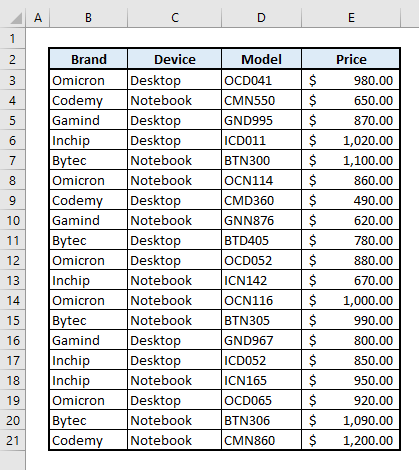
Kulingana na data kutoka kwa jedwali, tutaweka hoja ambazo zimetajwa katika Safuwima H .
0>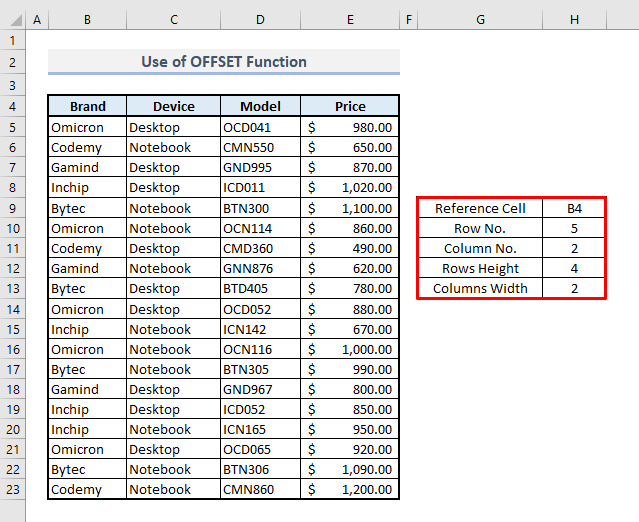
📌 Hatua:
➤ Tunapoenda kupata matokeo kwa kutumia kitendakazi cha OFFSET katika Kiini H15 , tunapaswa kuandika hapo:
=OFFSET(B4,5,2,4,2) ➤ Baada ya kubonyeza Enter , utakuwa imeonyeshwa safu ya thamani za kurejesha kulingana na chaguo zako za hoja.
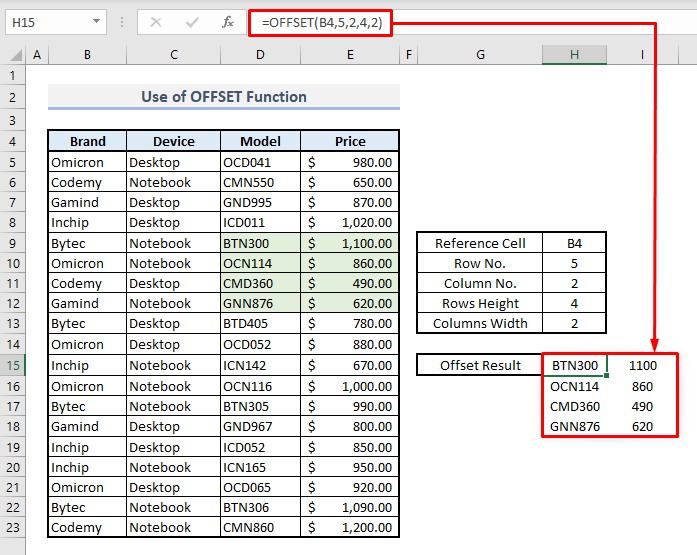
Kwa hivyo chaguo hili la kukokotoa linafanyaje kazi? Ndani ya chaguo za kukokotoa, hoja ya 1 ni Kiini B4 ambayo inajulikana kama thamani ya marejeleo. Sasa, nenda kwenye safu ya 5 kwenda chini & Safu wima ya 2 kulia kutoka seli hii ya marejeleo & utapata Cell D9. Kwa vile urefu wa safu mlalo yetu ni 2, hivyo seli 4 kwenda chini kuanzia D9 zitarudi kutokakazi. Na mwisho kabisa, urefu wa safu- 2 unamaanisha kuwa safu mlalo 4 zitapanuka hadi safu wima inayofuata kulia hadi Safu wima D . Kwa hivyo, safu ya matokeo ya mwisho itajumuisha Msururu wa Kiini ya D9:E12 .
Soma Zaidi: Excel OFFSET Safu Wima Misemo Inayobadilika kwa Njia Inayofaa
Kuunda Safu Inayobadilika na OFFSET & Chaguo za kukokotoa COUNTA
COUNTA huhesabu idadi ya visanduku bila kujumuisha seli zote tupu katika safu ya visanduku. Sasa kwa kutumia vitendaji COUNTA , tutaweka urefu wa safu mlalo & upana wa safu kulingana na data inayopatikana katika safu.
📌 Hatua:
➤ Chagua Kiini H4 & aina:
=OFFSET(B4,0,0,COUNTA(B4:B100),COUNTA(B4:E4)) ➤ Bonyeza Enter & utaona safu nzima itarudi kama thamani za matokeo.

Katika sehemu ya hoja, urefu wa safu mlalo umepewa COUNTA(B4:B100) & hiyo inamaanisha kuwa tunapanga safu mlalo hadi safu mlalo ya 100 katika lahajedwali ili wakati thamani mpya itawekwa chini ya safu asili ya data ndani ya safu mlalo ya 100, thamani hiyo mpya pia itahifadhiwa kwa chaguo za kukokotoa za OFFSET. Tena, kama upana wa safu wima umefafanuliwa kama COUNTA(B4:E4) , kwa hivyo safu wima nne (B, C, D, E) sasa zimepewa kazi kulingana na thamani ya marejeleo iliyochaguliwa katika kitendakazi cha OFFSET.
Katika picha hapa chini, huu ni mfano wa unapoingiza thamani chini ya safu asilia ya data,papo hapo thamani ya matokeo itaonyeshwa katika jedwali la OFFSET.
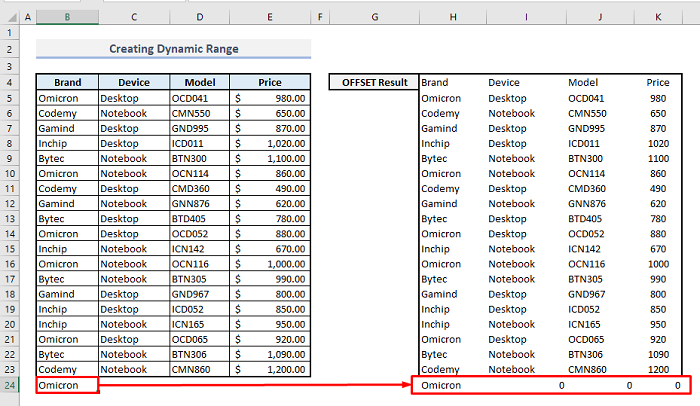
Soma Zaidi: Unda Msururu Ulio na Jina Lililo na VBA katika Excel (Mwongozo wa Hatua kwa Hatua)
Visomo Sawa
- Msururu wa Nguvu wa Excel Kulingana na Thamani ya Seli
- Excel VBA: Safu Inayobadilika Kulingana na Thamani ya Seli (Mbinu 3)
- Jinsi ya Kutumia Safu Inayobadilika kwa Safu Mlalo ya Mwisho na VBA katika Excel (Mbinu 3)
Kutumia Kidhibiti cha Jina Kuunda Masafa Yenye Jina Inayobadilika kwa OFFSET & Kazi za COUNTA
Kwa kutumia Kidhibiti cha Jina, unaweza kufafanua jina la safu ya matokeo inayopatikana kupitia kitendakazi cha OFFSET.
📌 Hatua ya 1:
➤ Chini ya kichupo cha Mfumo , chagua Kidhibiti cha Jina . Kisanduku cha mazungumzo kitafunguka.
➤ Bonyeza Mpya & kisanduku cha Kihariri cha Jina kitaonekana.

📌 Hatua ya 2:
➤ Bainisha jina la seti yako ya data au safu ya visanduku unavyotaka kusawazisha.
➤ Katika kisanduku cha marejeleo, charaza fomula:
=OFFSET(B4,0,0,COUNTA(B4:B100),COUNTA(B4:E4)) ➤ Bonyeza Sawa & Kidhibiti cha Jina sasa kitaonyesha jina lililobainishwa kwenye orodha pamoja na fomula ya marejeleo chini.

📌 Hatua ya 3:
➤ Sasa funga Kidhibiti cha Jina & rudi kwenye lahajedwali lako.

📌 Hatua ya 4:
➤ Chagua kisanduku chochote kwenye lahajedwali & yako ; anza kuandika jina lililofafanuliwa kama fomula. Utapata jina lililofafanuliwa hapoorodha ya chaguo za kukokotoa.
➤ Chagua kitendakazi hicho & bonyeza Enter .

Kama ilivyo kwenye picha hapa chini, utaona safu ya matokeo ambayo ilihifadhiwa kama marejeleo na kitendakazi cha OFFSET na Kidhibiti Jina .
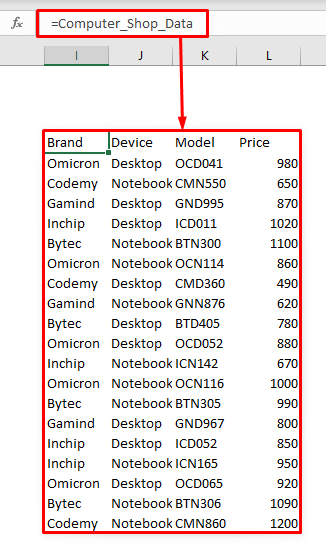
Soma Zaidi: Msururu Uliotajwa wa Excel Dynamic Kulingana na Thamani ya Seli (Njia 5 Rahisi)
Matumizi ya Masafa Yenye Jina Inayobadilika kwa Mahesabu
Baada ya kufafanua jina la safu au safu ya visanduku vilivyochaguliwa hapo awali, sasa unaweza kufanya hesabu tofauti kulingana na thamani za nambari au tumia chaguo za kukokotoa kwenye safu dhabiti iliyotajwa. Kutoka kwa mkusanyiko wetu wa data, sasa tutaondoa orodha nzima ya bei kwanza & kisha fanya hesabu chache za aljebra.
📌 Hatua ya 1:
➤ Fungua Kihariri Jina tena & Ipe Bei.
➤ Katika kisanduku cha kukokotoa cha marejeleo, andika fomula:
=OFFSET(E4,1,0,COUNTA(E5:E100),1) ➤ Bonyeza Sawa & ; Kidhibiti cha Jina kitaonyesha jina lililobainishwa la Bei na fomula ya marejeleo chini.
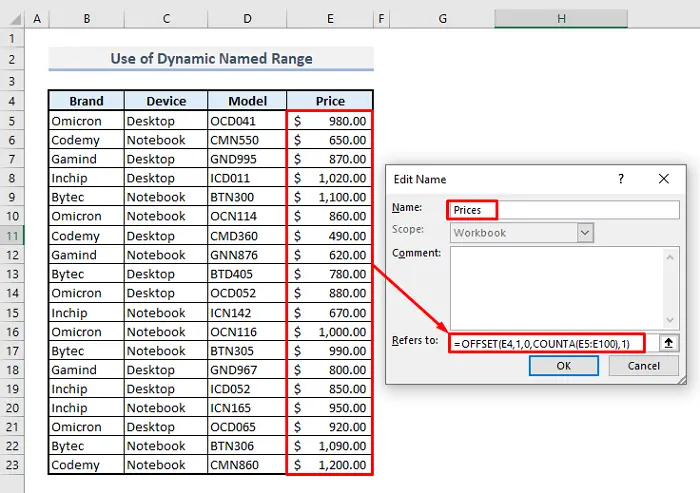
📌 Hatua ya 2:
➤ Funga Kidhibiti Jina & irudishe kwenye lahajedwali lako.

📌 Hatua ya 3:
➤ Kama tutakavyojua jumla ya bei zote kutoka kwenye orodha, fomula iliyo na safu mpya iliyobainishwa katika Kiini H11 itakuwa:
=SUM(Prices) ➤ Baada ya ukibonyeza Enter, utapata jumla ya bei za vifaa vyote mara moja.
Hivi ndivyosafu inayobadilika iliyopewa jina hufanya kazi kwa chaguo la kukokotoa wakati wa kukokotoa. Hutahitaji kuingiza marejeleo ya kisanduku kila wakati katika upau wa kukokotoa kwani tayari umefafanua jina la safu hiyo ya visanduku kwa Kidhibiti cha Jina .
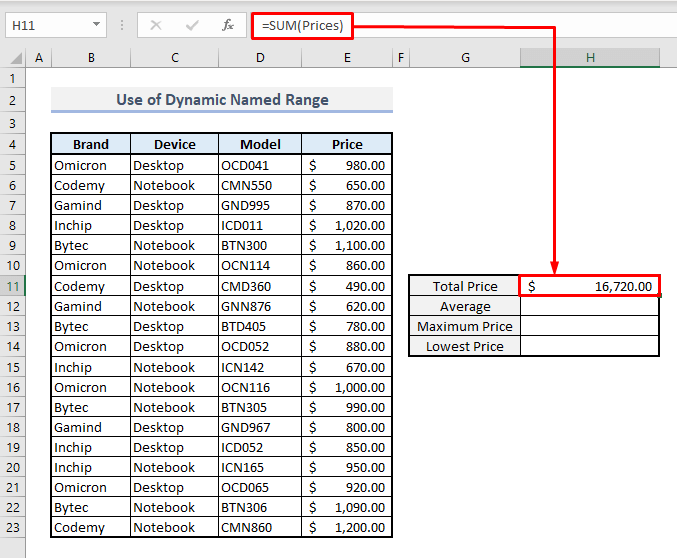
Vile vile, kwa kutumia WASTANI, MAX & Vitendaji MIN , unaweza pia kutathmini baadhi ya data katika Safuwima H zinazoonyeshwa kwenye picha ifuatayo.
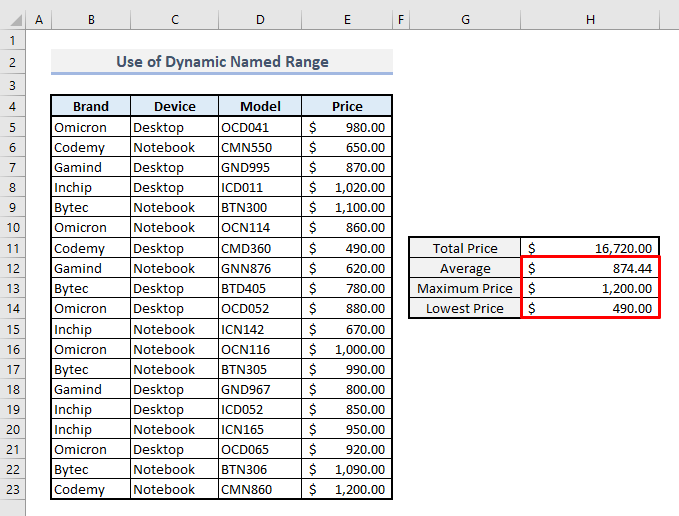
Soma Zaidi : Unda Safu Inayobadilika ya Jumla Kulingana na Thamani ya Seli katika Excel (Njia 4)
Mbadala kwa OFFSET: Kuunda Masafa Inayobadilika yenye Utendaji wa INDEX
Mbadala unaofaa wa kitendakazi cha OFFSET ni kitendakazi cha INDEX . Unaweza kuhifadhi data nyingi au safu ya visanduku ukitumia chaguo hili la kukokotoa la INDEX. Hapa tutafafanua jina la orodha ya bei kwa mara nyingine tena.
📌 Hatua ya 1:
➤ Fungua Jina Mhariri tena & charaza fomula katika kisanduku cha marejeleo:
=INDEX(B5:E100, 0, MATCH(E4, B4:E4, 0)) ➤ Bonyeza Enter & utapata jina jipya lililofafanuliwa katika Kidhibiti cha Jina .
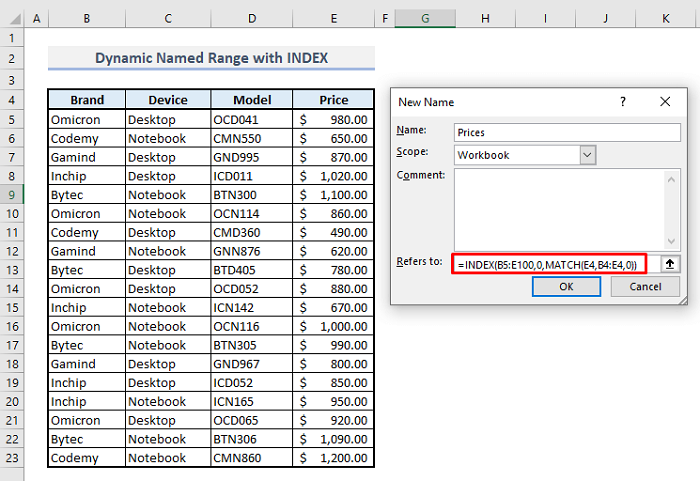
📌 Hatua ya 2:
➤ Funga Kidhibiti cha Jina & umemaliza.
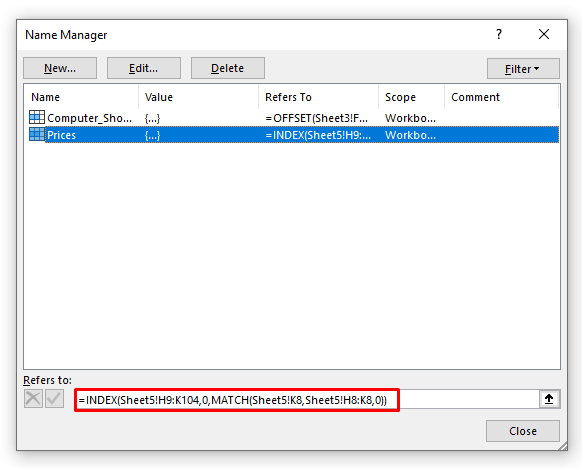
Sasa unaweza kutumia masafa haya yanayobadilika yenye jina katika lahajedwali yako kwa hesabu ya aina yoyote kwa kugawa vipengele vinavyohusiana.
Soma Zaidi: Jinsi ya Kutumia VBA inayobadilika katika Excel (Njia 11)
Maneno ya Kuhitimisha
Natumai makala haya kuhusu uundaji & matumizi yamasafa yanayobadilika sasa yatakuelekeza kutumia kitendakazi cha OFFSET ipasavyo katika lahajedwali zako za Excel. Ikiwa una maswali au maoni yoyote, tafadhali nijulishe katika sehemu ya maoni. Unaweza pia kuangalia makala zetu nyingine zinazohusiana na utendaji wa Excel kwenye tovuti hii.

